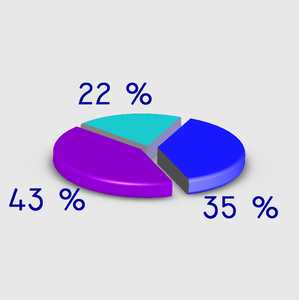Примеры типов диаграмм
Гистограмма показывает изменение данных за определенный период времени и иллюстрирует соотношение отдельных значений данных. Категории располагаются по горизонтали, а значения – по вертикали. Таким образом, уделяется большее внимание изменениям во времени.
Рисунок 6.11. Обычная гистограмма
В трехмерной гистограмме сравнение данных производится по двум осям. Например, показанная на рисунке трехмерная диаграмма позволяет сравнить объемы продаж в Европе за каждый квартал с объемами продаж в двух других регионах.
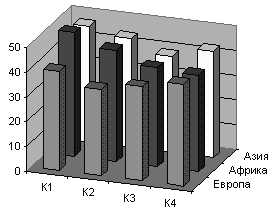
Рисунок 6.12. Трехмерная гистограмма
Линейчатая диаграмма с накоплением показывает вклад отдельных элементов в общую сумму.
Рисунок 6.13. Линейчатая диаграмма с накоплением
Линейчатая диаграмма отражает соотношение отдельных компонентов. Категории расположены по горизонтали, а значения – по вертикали. Таким образом, уделяется большее внимание сопоставлению значений и меньшее – изменениям во времени.
График отражает тенденции изменения данных за равные промежутки времени.
Рисунок 6.14. График с маркерами
Круговая диаграмма показывает как абсолютную величину каждого элемента ряда данных, так и его вклад в общую сумму. На круговой диаграмме может быть представлен только один ряд данных. Такую диаграмму рекомендуется использовать, когда необходимо подчеркнуть какой-либо значительный элемент.
Рисунок 6.15. Круговая объемная диаграмма
Точечная диаграмма отображает взаимосвязь между числовыми значениями в нескольких рядах и представляет две группы чисел в виде одного ряда точек в координатах xy. Эта диаграмма отображает нечетные интервалы данных и часто используется для представления данных научного характера.
Рисунок 6.16. Точечная диаграмма
Диаграмма с областями подчеркивает величину изменения в течение определенного периода времени, показывая сумму введенных значений. Она также отображает вклад отдельных значений в общую сумму. В данном примере диаграмма с областями показывает увеличение продаж в Бразилии, а также иллюстрирует вклад каждой страны в общий объем продаж.
Рисунок 6.17. Диаграмма с областями
Как и круговая диаграмма, кольцевая диаграмма показывает вклад каждого элемента в общую сумму, но, в отличие от круговой диаграммы, она может содержать несколько рядов данных. Каждое кольцо в кольцевой диаграмме представляет отдельный ряд данных.
Рисунок 6.18. Кольцевая диаграмма
В лепестковой диаграмме каждая категория имеет собственную ось координат, исходящую из начала координат. Линиями соединяются все значения из определенной серии. Лепестковая диаграмма позволяет сравнить общие значения из нескольких наборов данных.
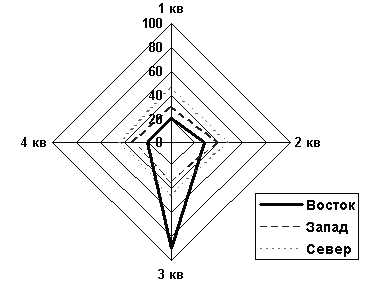
Рисунок 6.19. Лепестковая диаграмма
Поверхностная диаграмма используется для поиска наилучшего сочетания двух наборов данных. Как на топографической карте, области с одним значением выделяются одинаковым узором и цветом.
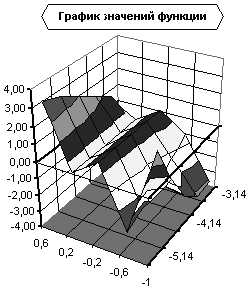
Рисунок 6.20. Поверхностная диаграмма
Биржевая диаграмма часто используется для демонстрации цен на акции. Этот тип диаграммы также может быть использован для научных данных, например, для определения изменения температуры. Для построения этой и других биржевых диаграмм необходимо правильно организовать данные.
Создание диаграммы
Выберите команду Диаграмма в меню Вставка или нажмите кнопку Мастер диаграмм
на панели инструментов Стандартная и следуйте инструкциям мастера:
Шаг 1. Выберите тип и вид диаграммы. Нажмите кнопку Далее.
Шаг 2. На вкладке Диапазон данных нажмите кнопку
чтобы временно убрать с экрана диалоговое окно, и выделите диапазон ячеек, содержащих данные, которые должны быть отражены на диаграмме. Если необходимо, чтобы в диаграмме были отражены и названия строк или столбцов, выделите также содержащие их ячейки.
На вкладке Ряды можно добавить или удалить любой из рядов данных. В поле Имя указывается ячейка листа, которую следует использовать как легенду или имя ряда. В поле Подписи оси X (категорий) указывается диапазон ячеек, которые нужно использовать как подписи делений оси категорий. Нажмите кнопку Далее.
Шаг 3. Укажите параметры элементов диаграммы. Нажмите кнопку Далее.
Шаг 4. Укажите, где следует поместить диаграмму – на отдельном новом листе или на имеющемся. Нажмите кнопку Готово.
Похожие статьи:
poznayka.org
Виды диаграмм и примеры их использования
Приложение Numbersпредлагает тот же перечень диаграмм, что и Pages.Работа с диаграммами в Pagesбыла рассмотрена в разд. 5.1.14, в котором обращалось внимание только на различные настройки диаграмм, но не была приведена сравнительная характеристика различных видов. В этом разделе разберем несколько примеров использования некоторых видов диаграмм, которые наглядно демонстрируют их область применения.
Круговая диаграмма
Круговаядиаграмма (Pie)и объемный ее вариант (3D Pie) используются для сравнения нескольких величин в одной точке или нескольких частей одного целого. Как следует из названия, диаграмма представляет собой круг, который разбит на секторы. Круг соответствует суммарному количеству всех данных и составляет 100 %, каждый сектор соответствует одному данному, представляющему собой часть (процентную долю) от общего количества.
Пример 1.Однажды дядя Федор пошел в лес по грибы и собрал: 24 лисички, 9 моховиков, 15 волнушек, 5 белых. Построить круговую диаграмму сбора грибов, показывающую какой процент от общего количества составляют белые грибы.
Предварительно следует подготовить таблицу значений, по которым будет осуществляться построение диаграммы. В таблицу необходимо занести наименования грибов и числовые данные, затем выделить диапазон A1:D2 (рис. 5.86) и выбрать тип диаграммы Pie(Круговая). Ячейки первой строки выделенного диапазона являются названиями секторов круга, ячейки второй строки содержат числовые данные диаграммы. Весь круг составляет общее количество собранных грибов — 45, каждый сектор отражает процентную долю каждого наименования гриба от общего количествами, рис. 5.86).
-543-
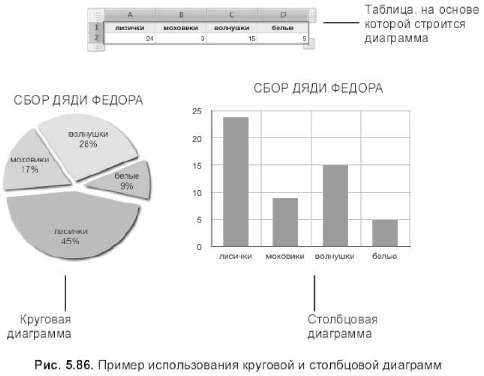
Использование круговой диаграммы не всегда удобно и наглядно, например, увеличение числа собранных грибов приведет к увеличению секторов, что пагубно скажется на информативности диаграммы. В этом случае следует использовать другие виды.
Столбцовые диаграммы
Numbersпредлагает несколько вариантов столбцовой диаграммы: Column(Столбцовая) — вертикальные столбцы, Bar (Гистограмма) — горизонтальные столбцы, 3D Columnn(Трехмерная столбцовая), 3D Bar (Трехмерная гистограмма).
Столбцовая диаграмма и различные ее варианты служат для сравнения нескольких величин в нескольких точках, но также могут быть использованы и для сравнения нескольких величин в одной точке, как в предыдущем примере (см. рис. 5.86).
Как следует из названия, столбцовая диаграмма состоит из столбиков, высота которых соответствует значениям сравниваемых величин, в примере 1 высота столбиков определяется количеством собранных грибов. Каждый столбик привязан к некоторой опорной точке. В примере 1 опорная точка соответствует наименованию гриба, сколько наименований (4), столько и столбиков (см. рис. 5.86).
Рассмотрим задачу, для решения которой круговая диаграмма не годится. В примере 2 требуется несколько раз сравнивать несколько величин.
Пример 2.Предположим, к дяде Федору по сбору грибов присоединились его друзья: кот Матроскин и пес Шарик, данные приведены в таблице (рис. 5.87). Построить диаграмму, в которой отражены результаты всех сборщиков.
-544-
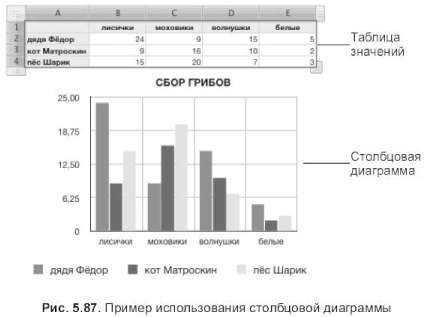
Высота столбца отражает, как и в примере 1, количество собранных грибов, по-прежнему остается 4 опорных точки, но в отличие от примера 1, в каждой опорной точке расположено не по одному столбцу, а по три (один столбик для каждого сборщика). Все столбики одного сборщика будут закрашены одним цветом. Для построения диаграммы следует выделить диапазон А1:Е4 (см. рис. 5.87), на рис. 5.87 использован тип диаграммы Column(Столбцовая).
Линейная диаграмма
Линейная диаграмма (Line)предназначена для того, чтобы проследить за изменениями нескольких величин при переходе от одной точки к другой.
Пример 3.Построить линейную диаграмму на основе таблицы из примера 2, отражающую изменение количества собранных грибов в зависимости от их вида.
Опорных точек по-прежнему остается четыре по числу разновидностей грибов. Количество собранных грибов отмечается на графике метками, соединенными друг с другом отрезками. В результате чего график представляет собой ломаную линию, состоящую из нескольких отрезков, отсюда данный вид диаграмм так и называется — линейная. Диаграмма, изображенная на рис. 5.88, содержит три линии, каждая из которых соответствует одному сборщику. Линии отличаются друг от друга: цветом, толщиной, типом штриха, маркерами.
Диаграмма площадей
Диаграмма площади представляет гибрид линейной и столбцовой диаграмм, нагляднее отражает сравнение нескольких величин в одной точке.
Пример 4.Построить диаграмму площади на основе таблицы из примера 1, отражающую сбор дяди Федора.
Если на вершинах столбцов, приведенных на рис. 5.86, отметить точки, соединить их отрезками и
-545-
полученную площадь закрасить каким-либо цветом, то получится диаграмма площади, представленная на рис. 5.88. Для отображения нескольких сборщиков этот вид диаграммы не информативен.
Numbersпредлагает два варианта диаграммы площади: Area(Площадь) и ее объемный вариант 3D Area (Трехмерная площадь).
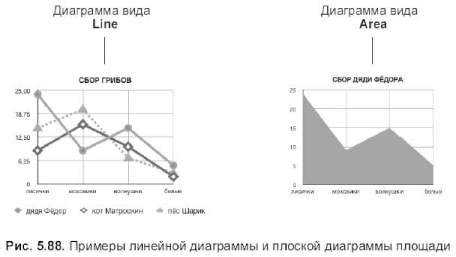
Многоярусные диаграммы
Многоярусная диаграмма позволяет наглядно сравнить суммы нескольких величин в нескольких точках, и при этом показать вклад каждой величины в общую сумму.
Пример 5.Построить многоярусные диаграммы на основе таблицы из примера 2.
Numbersпредлагает шесть вариантов многоярусной диаграммы: Stacked Column(Многоярусные столбцы) и ее объемный вариант 3D Stacked Column(Трехмерные многоярусные столбцы), Stacked Bar(Многоярусная гистограмма) и 3D Stacked Bar(Трехмерная многоярусная гистограмма), Stacked Area(Многоярусная площадь) и 3D Stacked Area(Трехмерная многоярусная площадь).
Два первых варианта напоминают столбцовую диаграмму, у которой столбцы ставятся не рядом друг с другом, а один на другой. Соответственно вертикальный размер определяется не наибольшей величиной, а наибольшей суммой величин. Количество столбцов равно количеству опорных точек, многоярусная диаграмма Stacked Column(Многоярусные столбцы) и ее объемный вариант, построенные на основе таблицы из примера 2, содержат всего четыре многоярусных столбика, что равно количеству сборщиков (рис. 5.89).
Гистограмма и трехмерная гистограмма тоже содержат четыре столбца, но расположенных горизонтально; обратите внимание, оси X и Y поменялись местами (см. рис. 5.89).
-546-
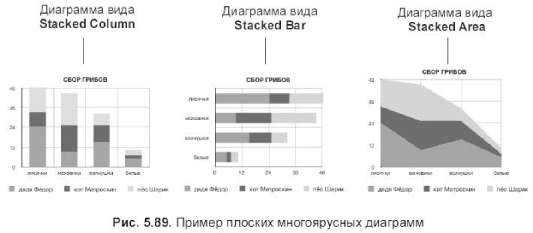
Диаграмма многоярусной площади представляет гибрид многоярусной и линейной диаграмм (см. рис. 5.89).
Точечная диаграмма
Точечнаядиаграмма (Scatter)используется для построения графиков функций. В отличие от MS Excel приложение Numbersпо расчетным точкам не строит линию аппроксимации (рис. 5.90).
-547-
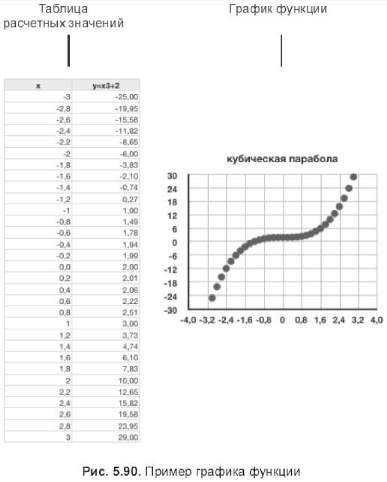
Пример 6.Построить график функции у = х3 + 2 на отрезке х є [-3;3], с шагом Дх = 0,2.
Перед построением графика функции, как и любой диаграммы, следует составить таблицу расчетных значений, используя условие, затем выделить диапазон A1:В32 (см. рис. 5.90) и выбрать тип диаграммы Scatter(Точечная).
Для освоения разд. 5.2.8 используйте практикум из разд. 6.2.8 и 6.2.9.
-548-
Сортировка и Фильтрация
Для сортировки всей таблицы и отдельных строк приложение Numbers предлагает два инструмента:
Ь команды Sort Ascending (Сортировать по возрастанию) и Sort Descending (Сортировать по убыванию), находящиеся в списке заголовка любого столбца;
Ь раздел Sort (Сортировка) диалогового окна SortFilter (Сортировкафильтрация), которое вызывается кнопкой SortFilter (Сортировкафильтрация), расположенной на панели инструментов:
Замечание
Для фильтрации данных следует использовать нижнюю область окна SortFilter (Сортировкафильтрация) (рис. 5.92). Для применения фильтра необходимо включить флажок Show rows that match all/any of the following (Показать строки, удовлетворяющие каждому/любому из условий).
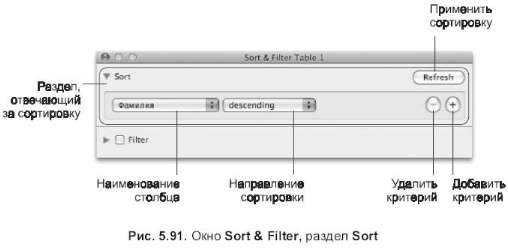
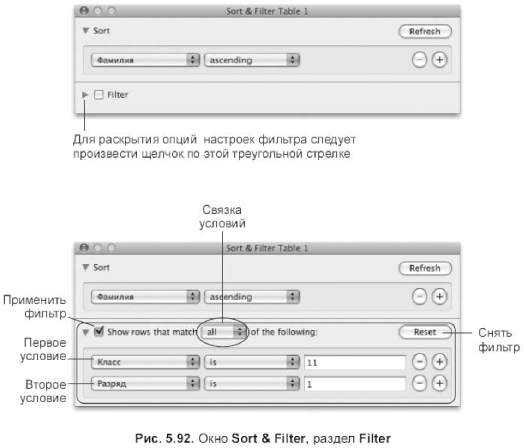
Обратите внимание, квантор all (каждый) используется в качестве логического И, а квантор any (любой) — в качестве логического ИЛИ. Например, условия, заданные в диалоговом окне SortFilter (Сортировкафильтрация) на рис. 5.92, отфильтруют данные учащихся одиннадцатых классов, имеющих 1 разряд (логическое И).
Для освоения разд. 5.2.9 используйте практикум из разд. 6.2.10.
-550-
Статьи к прочтению:
23. Одновременный рост нескольких величин
Похожие статьи:
csaa.ru
Виды диаграмм и их особенности
Прежде чем составить какой либо график, необходимо определиться с вопросом о том, какие виды диаграмм вас именно интересуют.
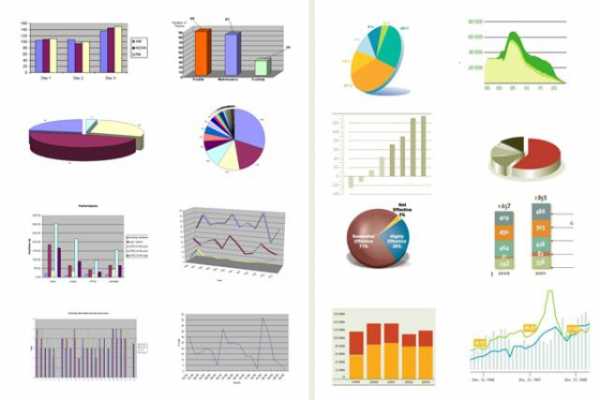
Рассмотрим основные из них.
Гистограмма
Само название этого вида позаимствовано из греческого языка. Дословный перевод – писать столбом. Это своеобразный столбчатый график. Диаграммы в экселе такого вида могут быть объемные, плоские, отображать вклады (прямоугольник в прямоугольнике) и т.д.
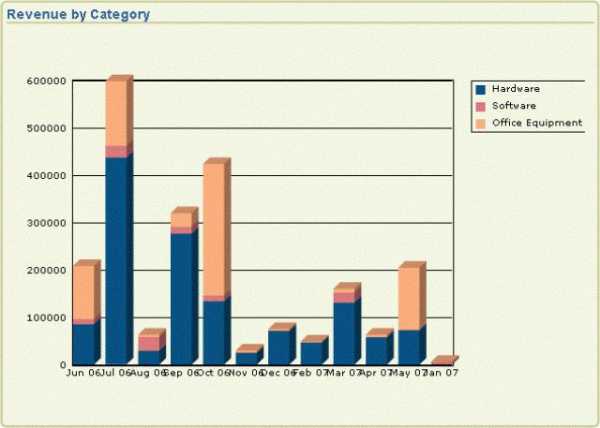
Точечная диаграмма
Показывает взаимную связь между числовыми данными в некотором количестве рядов и представляет собой пару групп цифр или чисел в виде единственного ряда точек в координатах. Виды диаграмм такого типа отображают кластеры данных, используются для научных целей. При предварительной подготовке к построению точечной диаграммы все данные, которые вы хотите расположить по иксовой оси, следует расположить в одной строке/столбце, а значения по оси «игрик» — в смежной строке/столбце.
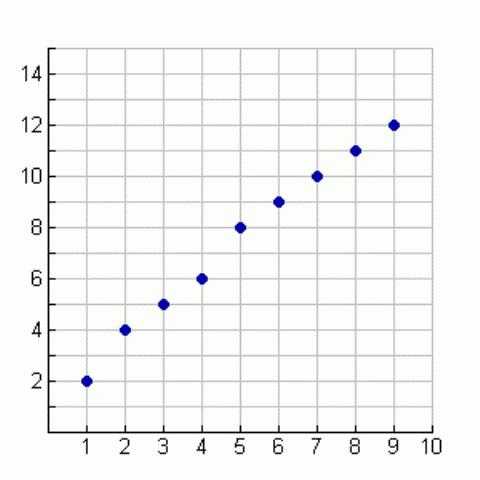
Линейчатая диаграмма и график
Диаграмма линейчатая описывает некое соотношение отдельных данных. На такой диаграмме значения располагаются по вертикальной оси, категории же – по горизонтальной. Из этого следует, что большее внимание такая диаграмма уделяет сопоставлению данных, нежели изменениям, происходящим с течением времени. Данный вид диаграмм существует с параметром «накопление», что позволяет показать взнос отдельных частей в общий конечный результат.
График же отображает последовательность изменений числовых значений за абсолютно равные промежутки времени.
Эти виды диаграмм наиболее часто используются для построений.
Диаграммы с областями
Основной целью такой диаграммы является акцент на величине изменения данных в течение некоторого периода, путем показа суммирования введенных значений. А также отображение доли отдельно взятых значений в общей сумме.
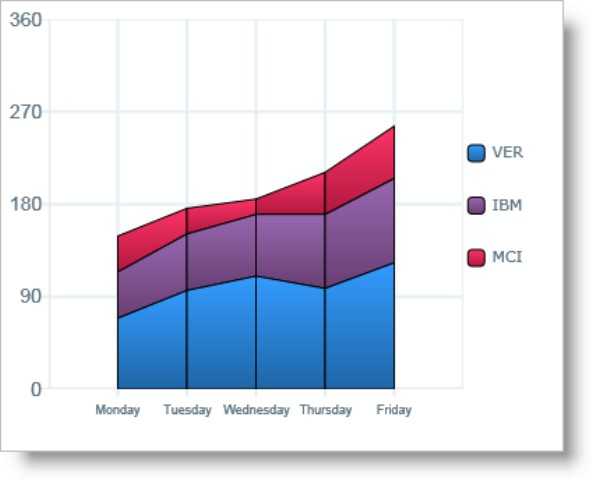
Кольцевая и круговая диаграммы
Данные виды диаграмм весьма схожи по целям. Обе они отображают роль каждого элемента в общей сумме. Их отличие заключается лишь в том, что диаграмма кольцевая имеет возможность содержать несколько рядов с данными. Каждое отдельное вложенное кольцо представляет собой индивидуальный ряд значений/данных.
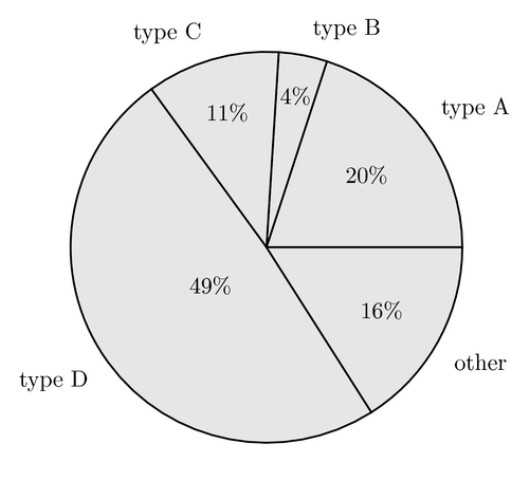
Лепестковая
Здесь каждая категория представляет индивидуальную координатную ось, исходящую от нулевой точки координат. Данный вид диаграмм позволяет сравнивать общие значения из некоторого количества введенных данных.
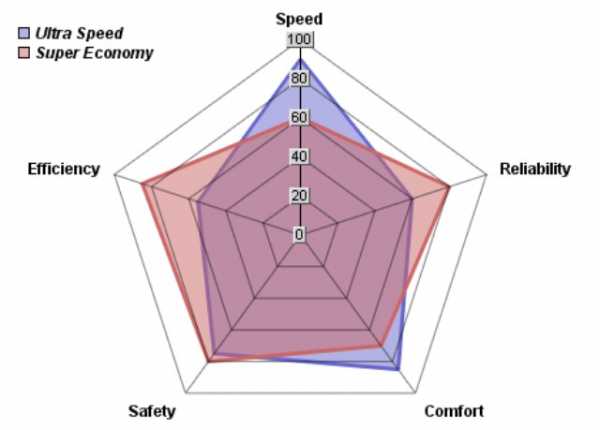
Пузырьковая
Одна из разновидностей точечной. Величина маркера зависит от величины третьей переменной. При предварительной подготовке располагать данные следует точно так же, как и при подготовке к построению точечной диаграммы.
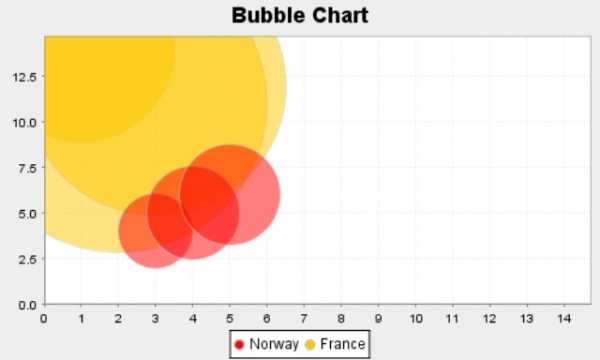
Биржевая диаграмма
Использование таковой часто является неотъемлемым процессом при продаже акций или других ценных бумаг. Также возможно ее построение для наглядного определения изменения температурных режимов. Для трех и пяти значений такой вид графика может содержать в себе пару осей: первую – для столбиков, которые представляют интервал неких колебаний, вторую – для изменения ценовой категории.
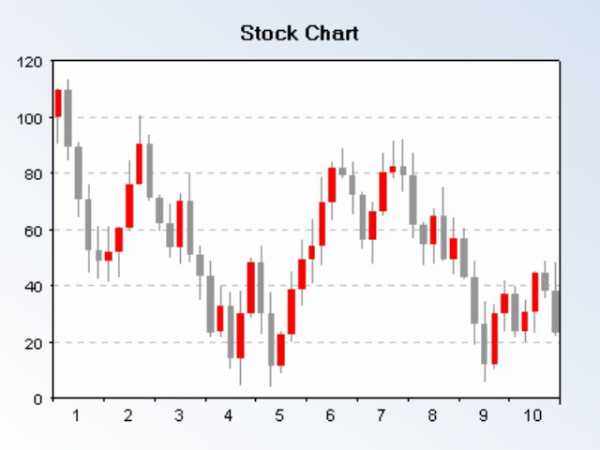
Это лишь малая часть типов диаграмм, которые могут вам понадобиться. Виды диаграмм в Excel весьма разнообразны. Выбор всегда зависит от целей. Так что определяйтесь с тем, что вы хотите получить в конечном итоге, а мастер построения поможет определиться!
fb.ru
Билеты к экз / 10. Примеры визуального представления данных в научно-технической документации иллюстрации, графики, диаграммы. Виды диаграмм
Примеры визуального представления данных в научно-технической документации: иллюстрации, графики, диаграммы. Виды диаграмм.
В научно-технической документации применяются различные виды визуализации (ниже приведены примеры визуализации данных и их описание)..
Иллюстрация – это представление реально существующего зрительного ряда. Самое бесспорно необходимое использование визуализации. Сравните полноту и точность информации, полученной из текста и из иллюстрации. Например, физическое явление – интерференция (рис.1), спектр сигнала (рис.2).
Диаграммы визуализируют количественные и качественные связи. Разные виды диаграмм используют для демонстрации данных, качественных и количественных связей, включают в работу над информацией пространственное мышление в дополнение к логическому.
Качественные диаграммы
Качественные диаграммы показывают структуру набора данных и взаимосвязи между его элементами.
Сетевая диаграмма. Такой вид диаграмм используется для демонстрации
Формализованная блок-схема (block diagram) (Рис.4). Показывает ключевые шаги, которые проходит процесс, в виде связанных друг с другом однонаправленными стрелками блоков.
Диаграммы визуализации процесса. Показывают процесс, состоящий из последовательности действий, включает один или несколько сценариев развития. Например, диаграмма циклического процесса (рис.5). Показывает ключевые шаги процесса, который содержит набор повторяющихся действий.
Граф и дерево (graph, tree) (рис. 6). Показывает иерархию набора данных, соподчиненных друг с другом, в виде соединенных линиями узлов либо сверху вниз, либо из центра композиции.
Таблица (matrix). Показывает набор данных в виде заполненных его значениями ячеек, которые образуют собой строки и столбцы. Каждому столбцу и строке соответствует параметр, определяющий ячейку для значения.
Диаграммы связей. Показывают связи внутри набора данных, как правило, достаточно большого.
Круговая диаграмма связей (network diagram, arc diagram). Показывает связи внутри набора данных в виде кольца, на котором расставлены значения. Значения связаны дугами или линиями, находящимися во внутренней области круга. При большом количестве значений они могут находиться и внутри кольца, хотя это менее наглядно. Связи также могут иметь направление.
Количественная диаграмма
Это — изображение,рисунок,чертёж(графическое представление данных), позволяющее быстро оценить соотношение нескольких величин. Представляет собой геометрическоесимвольноеизображениеинформациис применением различных приёмов техникивизуализации.
Графики (рис 7) — это тип диаграмм, на которых полученные данные изображаются в виде точек, соединённых прямыми линиями. Точки могут быть как видимыми, так и невидимыми (ломаныелинии). Также могут изображаться точки без линий (точечные диаграммы, рис. 8). Для построения диаграмм-линий применяют прямоугольную систему координат. На осях наносятмасштабы.Как правило, графики представляют собой двухмерные линейные графики одной или многих переменных.
Гистограммы (рис. 9) позволяют увидеть, как распределены значения переменных по интервалам группировки, то есть, как часто переменные принимают значения из различных интервалов. Таким образом, гистограмма представляет собой графическое изображение зависимости частоты попадания элементов массива числовых данных от соответствующего интервала группировки. Гистограмма представлена в виде прямоугольников, высота которых пропорциональна частоте, а ширину прямоугольников (интервалгруппировки) обычно для удобства восприятия берут одинаковую. Особенно полезна гистограмма для большого числа данных, например, больше 100.На простой гистограмме отображаются частоты значений одной переменной, а на составной можно отобразить одновременно частоты нескольких переменных.
Столбчатая диаграмма (рис. 10) — используется для демонстрации количественных показателей переменных. Столбчатая диаграмма изображает статистические данные в виде вертикальных прямоугольниковили трёхмерных прямоугольных столбиков. Каждый столбик изображает величину уровня данного статистического ряда. Все показатели выражены одной единицей измерения для сравнения показателей данного ряда.
Разновидностями столбчатых диаграмм являются линейные (полосовые) диаграммы (рис.11). Они отличаются горизонтальным расположением столбиков. Столбчатые и линейные диаграммы взаимозаменяемы. Столбчатые диаграммы могут изображаться и группами (одновременно расположенными на одной горизонтальной оси с разной размерностью варьирующих признаков). Образующие поверхности столбчатых и линейных диаграмм могут представлять собой не только прямоугольники, но и квадраты,треугольникии т. д.
Диаграммы рассеяния. Двухмерные диаграммы рассеяния используются для визуального исследования зависимости между двумя переменными X и Y (например, весом и ростом человека, рекламой и объемом продаж и т. д.).
Круговые диаграммы (рис.12) используются для демонстрации количественных показателей. Лучше других показывает долю, участие параметров в общем «пироге», так как идея целого очень наглядно выражается кругом, который представляет всю совокупность. Относительная величина каждого значения изображается в видесекторакруга, площадь которого соответствует вкладу этого значения в сумму значений. Этот вид графиков удобно использовать, когда нужно показать долю каждой величины в общем объёме.
Радиальные диаграммы (рис. 13) — используются при наличии множества факторов и при циклических закономерностях. В отличие от линейных диаграмм, в радиальных или сетчатых диаграммах более двух осей. По каждой из них производится отсчёт от начала координат, находящегося в центре. Для каждого типа полученных значений создаётся своя ось, которая исходит из центра диаграммы. Эти диаграммы напоминают сетку или паутину, их называют еще сетчатыми. Преимущество радиальных диаграмм отображают одновременно несколько независимых величин, которые характеризуют общее состояние структуры статистических совокупностей. Если отсчёт производить не с центра круга, а с окружности, то такая диаграмма называетсяспиральной.
Тепловая диаграмма (heat map) (рис. 14) — сравнивает значения внутри набора данных, закрашивая их одним из цветов в заранее выбранном спектре. Основой является изображение или другая диаграмма, на которой расставлены значения. Цвет зависит от величины параметра и накладывается в виде пятен.
Трехмерные диаграммы (рис.15)— используется трёхмерная визуализация, спроецированная на плоскость, что придаёт ей отличительные черты или позволяет иметь общее представление об области, в которой она применяется
Примеры визуального представления данных
Рис.1. Интерференция |
Рис.2. Спектр сигнала |
Рис.3. Сетевая диаграмма |
Рис.4. Блок схема процесса | Рис. 5 Диаграмма цикли- ческого процесса |
Рис.6. Граф и дерево |
|
|
Рис.9. Гистограмма |
Рис. 10. Столбчатая диаграмма |
Рис. 11. Столбчатая диаграмма |
Рис. 12 .Круговая диаграмма |
| Рис. 14. Тепловая диаграмма |
Рис. 15. Трехмерная диаграмма |
studfiles.net
6.6.6. Примеры диаграмм состояний
Пример: Ниже приведен пример диаграммы состояний (простая форма) для класса Course (Учебный курс) (рис. 6.66.). Курс может быть открыт, закрыт, отменен или завершен
Рис. 6.66. Пример диаграммы состояний
Из этой диаграммы состояний видно, что состояния Открыт и Закрыт можно поместить в одно суперсостояние (например, Активный курс). Станет проще и понятнее, да и переходов будет меньше.
Пример: Показать диаграмму состояний для объектов класса Account (Счет) системы банковского автомата (АТМ). Счет может находиться в разных состояниях (открыт, закрыт, превышен), и в каждом из них ведет себя по–разному (рис. 6.67.)
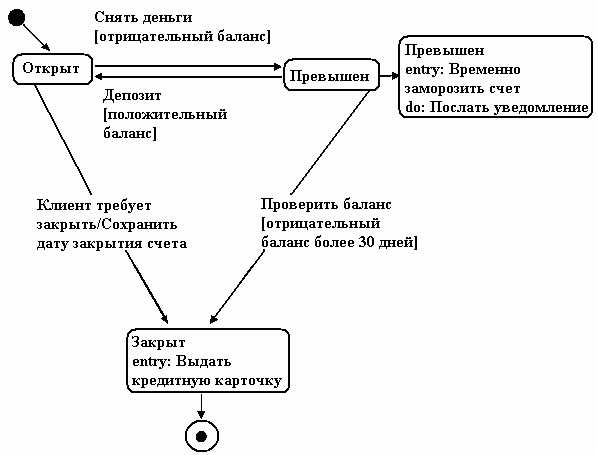
Рис. 6.67. Диаграмма состояний для объектов банковского автомата
Пример: Изобразить диаграмму состояний для телефона (рис. 6.68.)
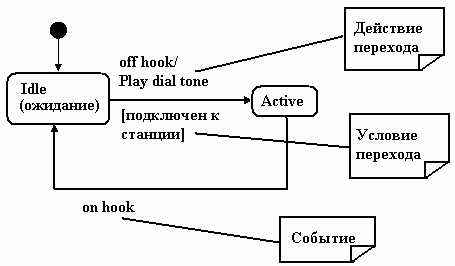
Рис. 6.68. Диаграмма состояний для телефона
Только что включенный в сеть телефон находится в начальном состоянии, то есть его предыдущее поведение несущественно. В начальном состоянии телефон готов к тому, чтобы можно было позвонить или принять звонок. Если поднять трубку, то телефон перейдет в новое состояние: готовности к набору номера. И в этом состоянии мы не ожидаем, что телефон зазвонит. Если кто–то наберет ваш номер, и телефон находится в начальном состоянии, то при поднятии трубки телефон перейдет в новое состояние: состояние с установленным соединением.
Пример: Создать диаграмму состояний для класса Заказ. Заказ может быть выполнен, отменен, выполнение заказа приостановлено (остаются не заказанные позиции в заказе) и при инициализации объекта “Заказ” сохранить дату заказа (входное действие), добавить к заказу новые позиции (деятельность) и т.д. (рис. 6.69.)
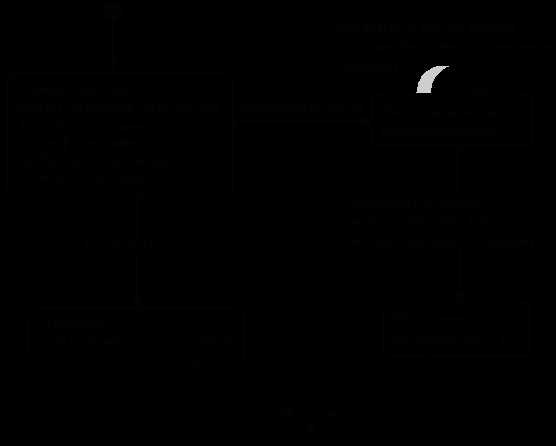
Рис. 6.69. Диаграмма состояний для класса Заказ
6.7. Диаграммы деятельностей
Диаграммы деятельностей (Activity diagram) используются для описания поведения систем.
В отличие от большинства других средств UML диаграммы деятельностей не имеют отношения к работам «троих друзей». Диаграммы деятельностей сочетают в себе идеи различных методов: диаграмм событий Джима Оделла, диаграмм состояний SDL и сетей Петри. Эти диаграммы особенно полезны в сочетании с потоками работ, а также в описании поведения, которое включает параллельные процессы.
Основным элементом диаграммы деятельностей является деятельность. Причем диаграммы деятельностей, как и диаграммы классов, могут строиться с трех различных точек зрения: с концептуальной, с точки зрения спецификации и с точки зрения реализации. В соответствии с точкой зрения деятельность рассматривается по–разному.
На концептуальной диаграмме деятельность – это некоторая задача, которую необходимо автоматизировать или выполнить вручную.
На диаграмме, построенной с точки зрения спецификации или реализации, деятельность – это некоторый метод над классом.
Рассмотрим пример диаграммы деятельностей (рис. 6.70.).
Рис. 6.70. Диаграмма деятельностей
Мы видим на примере, что за каждой деятельностью может следовать другая деятельность. В этом случае они образуют простую последовательность. Например, за деятельностью «Положить Кофе в Фильтр» следует деятельность «Вставить Фильтр в Автомат». При таком подходе диаграмма деятельностей напоминает блок–схему.
Разницу можно обнаружить, если посмотреть на деятельность «Поискать Напиток». Эта деятельность активизирует два действия: каждое действие содержит условие, которое может принимать одно из двух значений: «истина» или «ложь» (так же, как на диаграмме состояний). У нас Личность осуществляет деятельность «Поискать Напиток», выбирая между кофе и колой.
Предположим, что мы отыскали кофе, то есть идем вниз по «кофейному» маршруту. Этот путь ведет к линейке синхронизации, с которой связана активизация трех деятельностей: «Положить Кофе в Фильтр», «Добавить Воду в Ёмкость» и «Достать Чашки». Диаграмма указывает, что эти три деятельности могут выполняться параллельно. Причем порядок их выполнения не играет роли: их можно выполнять в любой последовательности, а можно и чередовать друг с другом. Например, достать одну чашку, затем добавить немного воды в ёмкость; достать другую чашку, добавить еще немного воды и т.д. А можно делать некоторые вещи одновременно: одной рукой наливать воду, а другой доставать чашки. Любой из этих вариантов допустим. Это и показывает линейка синхронизации, то есть выбор порядка выполнения действий остается за Личностью (за тем, кто выполняет эти действия). В этом заключается главное различие между диаграммой деятельностей и блок–схемой, то есть блок–схемы обычно показывают последовательные процессы, а диаграммы деятельностей могут поддерживать дополнительно параллельные процессы.
Поэтому диаграммы деятельностей являются полезными при параллельном программировании. Можно графически изобразить все ветви и показать, когда их необходимо синхронизировать. Такая возможность важна также при моделировании бизнес – процессов, так как среди бизнес–процессов часто встречаются такие, которые не обязаны выполняться последовательно: диаграмма побуждает людей искать возможности делать дела параллельно.
Итак, если при описании поведения системы выявляются параллельные процессы (деятельности), то их необходимо синхронизировать.
Простая линейка синхронизации (как в примере) показывает, что выходная деятельность («Включать Автомат») активизируется только тогда, когда выполнены обе входные деятельности: «Добавить Воду в Емкость» и «Вставить Фильтр в Автомат». Линейки могут быть и более сложными.
Обратите внимание, что второе решение (первое – «Поискать Напиток») относится к составным. Если кофе нет, то приходим ко второму решению, связанному с колой. При такой последовательности решений второе решение обозначается ромбом. Количество вложенных решений может быть любым.
Далее обратите внимание, что деятельность «Выпить Напиток» имеет два входа. Это означает, что она будет выполнена в любом случае, то есть рассматривается как условие «ИЛИ» (выполняется, если выполняется хотя бы одна из двух входящих деятельностей). Линейку же синхронизации можно рассматривать как условие «И».
Диаграммы деятельностей полезны для описания сложных методов. Их также можно применять где угодно. Например, для описания вариантов использования, если вариант использования представляет собой сложный процесс (функцию).
Например, вариант использования, который связан с обработкой заказа, можно изобразить следующей диаграммой деятельностей (рис. 6.71.).
Рис. 6.71. Диаграмма деятельностей, изображающая обработку заказа.
Cледующая диаграмма деятельностей может отражать вариант использования «Получение поставки» (рис. 6.72.).
Здесь введена новая конструкция: деятельность «Проверить Позицию Заказа», которая помечена символом «*». Это, так называемый, маркер множественности. Он показывает, что при «получении заказа» должны выполнить деятельность «Проверить Позицию Заказа» для каждой строки заказа. Это означает, что за деятельностью «Получить Заказ» следует один вызов деятельности «Проверить Платеж» и много вызовов деятельности «Проверить Позицию Заказа». Все эти вызовы производятся параллельно.
Этот случай подчеркивает второй источник параллелизма на диаграмме деятельностей. Параллельные деятельности могут быть связаны не только с линейной синхронизацией, но и с множественной активизацией. Для множественной активизации обязательно показывается ее основа. В нашем примере – «для каждой строки заказов».
Как видно из примера, диаграмма деятельностей необязательно включает явно определенную конечную точку (где заканчивается выполнение всех деятельностей). У нас деятельности не заканчиваются вместе.
В нашем примере не сможем выполнить Заказ, пока не пополнится запас на складе (после поставки следующей партии товара). Этой деятельности («Получение Поставки») может соответствовать отдельный вариант использования. Этот вариант использования покажет деятельность, которая связана с ожиданием заказа до получения очередной поставки.
Рис. 6.72. Диаграмма деятельностей, отражающая «Получение поставки»
Если посмотреть две диаграммы деятельностей (рис. 6.71.) и (рис. 6.72.), приведенные выше, то видно, что их можно объединить в одну. У них общая деятельность «выполнить поставку» (рис. 6.73.).
Рис. 6.73. Наложение диаграмм деятельностей
Такое объединение диаграмм называется наложением отдельных диаграмм деятельностей для обоих вариантов использования. Такие диаграммы могут содержать несколько начальных точек. Таким образом, с помощью диаграмм деятельностей можно одновременно описывать поведение нескольких вариантов использования. Можно отразить поведение системы целиком в одной диаграмме, а можно в нескольких.
Следует отметить, что диаграммы деятельностей отражают происходящие события. Однако они ничего не говорят о том, кто участвует в реализации процессов, то есть диаграмма деятельностей не показывает, какой класс (объект класса) отвечает за выполнение деятельности. Один из способов решить эту проблему – снабдить каждую деятельность меткой соответствующего класса (или человека), а затем дополнить диаграммой взаимодействий (последовательностей), где показать обмен сообщениями между объектами.
Другой способ – это, так называемые, «плавательные дорожки» (рис. 6.74.). В этом случае диаграмма деятельностей разделяется на вертикальные зоны с помощью пунктирных линий. Каждая зона представляет собой зону ответственности каждого класса или конкретного подразделения фирмы. Такой способ позволяет совместить логику диаграмм деятельностей с ответственностью классов, которая отражена на диаграммах взаимодействий. Но построить такую диаграмму не всегда легко, так как надо, чтобы все деятельности попали в свои зоны ответственности.
Рис. 6.74. Диаграмма деятельностей, использующая «плавательные дорожки»
Не всегда полезно одновременно заниматься решением двух проблем: строить диаграммы деятельностей и связывать поведение с конкретными объектами. Но в любом случае, важно то, чтобы связать процессы с классами. В противном случае невозможно построить общую модель – базовую архитектуру программной системы (диаграмма классов, построенная с концептуальной точки зрения).
Наконец, любая деятельность может быть декомпозирована, то есть уточнена. Уточнить деятельность можно либо в виде текста, либо в виде другой диаграммы деятельностей. Сложную логику можно изображать другими удобными средствами. Например, с помощью Р–схемы, или записать на псевдокоде.
Используя диаграмму деятельности, руководствуйтесь следующими принципами:
– дайте диаграмме имя, соответствующее ее назначению;
– начинайте с моделирования главного потока. Ветвления, параллельность и траектории объектов являются второстепенными деталями, которые можно изобразить на отдельной диаграмме;
– располагайте элементы так, чтобы число пересечений было минимальным;
– используйте примечания и закраску, чтобы привлечь внимание к важным особенностям диаграммы.
studfiles.net
Сравнительная диаграмма в Excel и примеры ее особенностей построения
Сравнение определенных показателей в разных сферах жизнедеятельности человека очень удобно проводить посредством диаграмм. Программа Excel предлагает достаточно разнообразные виды для сопоставления любых типов данных. Построим сравнительные диаграммы.
Как сделать сравнительную диаграмму в Excel
Для сравнения разных типов данных могут использоваться следующие виды диаграмм:
- Круговые. Позволяют сопоставить доли отдельных элементов в общем значении. Такие диаграммы не совсем удобны для сравнения.
- Линейчатые. Позволяют сравнивать несколько значений в определенном диапазоне данных.
- Гистограммы. Вертикальные столбики для сопоставления значений в одном или нескольких диапазонах.
- Графики. Используются для иллюстрации тенденции изменения показателя. Если нужно сравнить несколько рядов данных, то в одной области строится несколько графиков.
- Точечные. Показывают взаимосвязь между двумя наборами данных. Представляют собой точки в области построения.
- Лепестковые. Отображают функциональную зависимость нескольких переменных. Данный тип диаграммы имеет вид криволинейного многоугольника с несколькими векторами, выходящими из центра. Векторные линии – оси координат по каждой категории.
Все эти примеры можно скачать в одном файле в конце статьи. Построение любого типа сравнительной диаграммы начинается с составления таблицы с исходными данными. Общие требования:
- Все ячейки исходного диапазона заполнены.
- Строки и столбцы имеют подписи, которые Excel автоматически генерирует в подписи осей координат.
Как программа воспринимает данные для столбчатых и линейчатых диаграмм и графиков:
- Каждая строка воспринимается Excel как отдельный ряд данных. На диаграмме это обособленная линия или столбик одного цвета.
- Каждое значение в строке – это точка на линейном графике или высота (длина) столбика.
- Заголовки строк – названия рядов данных (легенда).
- Заголовки столбцов – подписи одной из осей.
Как Excel интерпретирует данные для круговых диаграмм:
- Программе нужен только один ряд данных (один столбец со значениями).
- Каждое значение в столбце – это сектор круга.
- Заголовки строк – подписи секторов (легенда).
- Название столбца – наименование ряда данных.
В точечной диаграмме координаты каждой точки – значения из двух наборов данных. Из первого столбца – координата по оси Х. Из второго столбца – по оси Y.
Рассмотрим на примере, как строится лепестковая сравнительная диаграмма:
- Для сопоставления понадобятся статистические значения нескольких рядов данных. Возьмем темп роста ВВП и инфляцию в России за 2005-2015 годы. Показатели выражены в процентах.
- Выделяем всю таблицу, включая заголовки столбцов. На вкладке «Вставка» в группе «Диаграммы» выбираем тип Лепестковая с маркерами».
- Ряды данных – темп роста ВВП и инфляция. То есть получится два многоугольника. Категории (подписи горизонтальной оси) – годы.
- Получаем сравнительную лепестковую диаграмму с маркерами.
Изменения ВВП и инфляции показаны относительно одного центра.
Показатели уровня экономического развития страны
Используем диаграммы Excel для отображения некоторых сравнительных показателей экономического развития России. Уровень экономического развития определяют, в основном,
- уровень ВВП / НД на душу населения;
- отраслевая структура экспорта и импорта;
- уровень и качество жизни.
Ведущий показатель – ВВП.
Сравним с помощью гистограммы значения ВВП на душу населения в США, Великобритании, Японии, Канаде и России за последние три года:
Проанализируем диаграмму, сравнительные показатели экономического развития и сделаем все возможные выводы. Данные для построения взяты из Википедии (по списку МВФ). Сравнительные показатели экономического развития стран мало поменялись со времен Советского Союза. Вот диаграмма на основе значений 1991 года (ВВП на душу населения – цифра 1):
Сравним ВНД на душу населения в этих же странах в 2015 году. Используем линейчатую диаграмму:
Для иллюстрации уровня жизни населения возьмем индекс развития человеческого потенциала как наиболее широкий показатель, который можно представить в количественном виде. Помимо экономических данных, ИРЧП учитывает ожидаемую продолжительность жизни, уровень грамотности и образования. Сравним индексы по странам с помощью лепестковой диаграммы (данные взяты за 2014 год из Википедии):
Для сопоставления доли каждой отрасли в структуре экономики страны лучше использовать круговые диаграммы. Показатели по России за 2014 год:
Скачать пример сравнительной лепестковой диаграммы
Так как доля сельского хозяйства и других областей первичного сектора достаточно низкая, вторичные и третичные сектора (производство, услуги, образование) преобладают, Россию можно охарактеризовать как развитую страну. Но индекс человеческого развития немногим выше среднемирового значения (ИРЧП в 2014 году в РФ – 0,798, в том же 1985 – 0,811).
exceltable.com
типы диаграмм — Infographer
Сегодня поделюсь с вами приложением Mekko Graphics для PowerPoint, которое на себе проверила компания Tetrapack (спасибо Саше К. за наводку).
Ребята прорисовали порядка 20 видов графиков, необходимых для бизнес презентаций. Многие из них и так доступны в Excel и Power Point, кроме пожалуй трех. Вот из-за них я и публикую этот обзор.
Marimekko chart
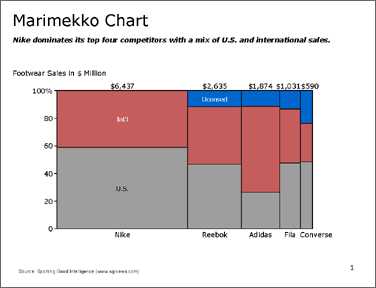 Это график с двумя осями с единственным отличием от стандартного Bar Chart — основания столбиков могут быть разными по размеру.
Это график с двумя осями с единственным отличием от стандартного Bar Chart — основания столбиков могут быть разными по размеру.
В итоге, вы можете показывать на одном листе такие вещи, которые раньше были недоступны.
Пример на графике: по горизонтали — виден размер брендов Nike, Reebok, Adidas, и т.д.
В это же время, по вертикали можно еще и продемонстрировать долю продаж компании на разных рынках (в США и за пределами).
Польза Marimekko в том, что без него, пользуясь стандартными инструментами, пришлось бы делать 2 графика вместо одного.
Только меня немного задевает что они приписывают себе авторство этого чарта, хотя, названия для такого графика я и правда ранее не встречала.
Cascade\Waterfall (Водопад)
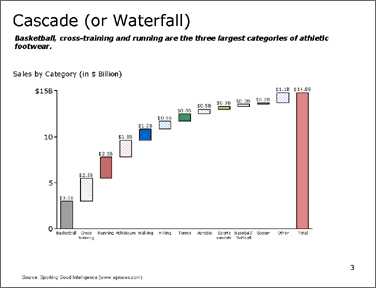 Этот график позволяет показать составные части. Обычно мы строим такое, чтобы показать из каких сегментов мы ожидаем рост в следующем году.
Этот график позволяет показать составные части. Обычно мы строим такое, чтобы показать из каких сегментов мы ожидаем рост в следующем году.
Такое можно построить и в Excel, но приходится достраивать и делать невидимой нижнюю часть.
Вообщем не ново, а просто удобно, спасибо что сделали.
Диаграмма Ганта
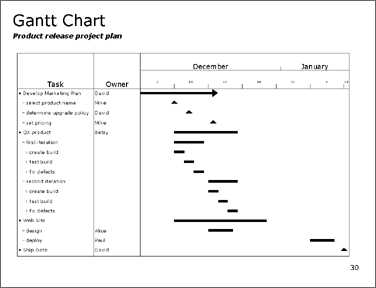
График тоже не новый, но построить его сейчас можно только в MS Project, в других приложениях его нет.
Используется чаще всего в проектном менеджменте при иллюстрации различных стадий проекта, которые идут в параллели, показывает какие ресурсы когда задействованы и что каждая последующая стадия зависит от предыдущей.
И ложка дегтя — хоть графики и полезные, но дизайном здесь вообще не пахнет. Такие же мерзкие цвета, как в Excel по умолчанию строит. Задачи выполняет, но глаз спотыкается. Бррр
Эти страшилки 🙂 можно купить за 499$ для индивидуального пользования. Честного говоря, необоснованно дорого, но надеюсь, что они окупают себя техподдержкой.
infographer.ru

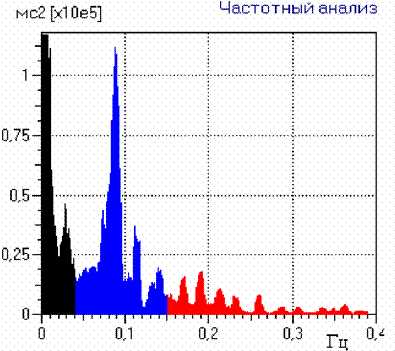
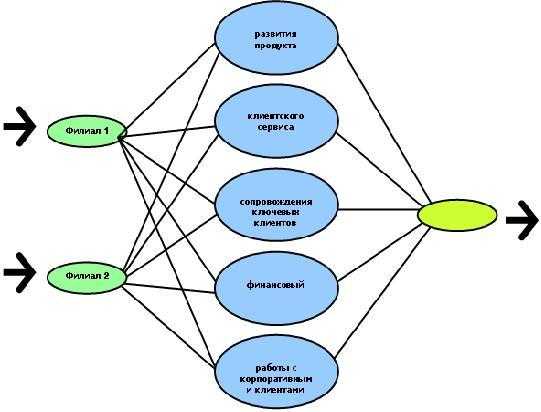
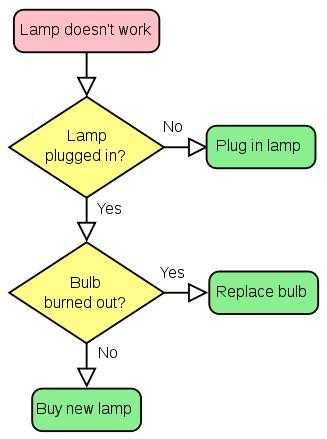
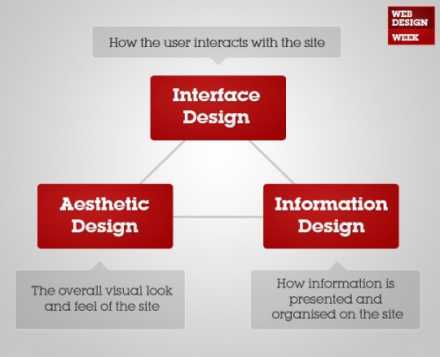
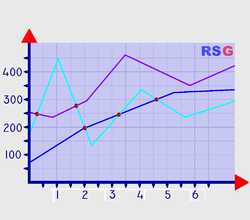 Рис.
7. График
Рис.
7. График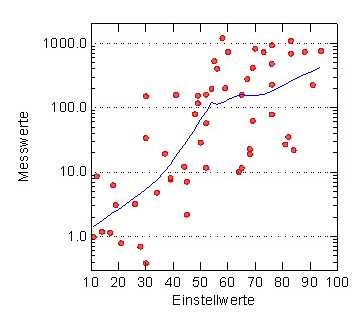 Рис.8.
График рассеивания
Рис.8.
График рассеивания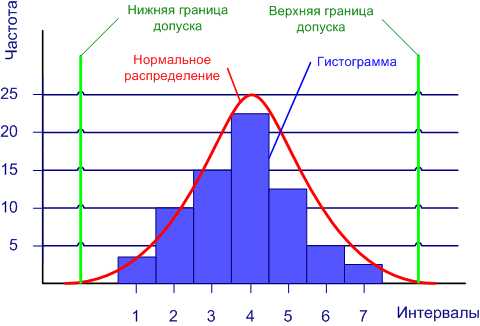
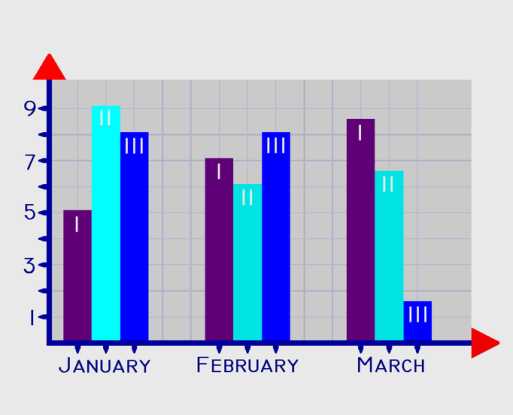
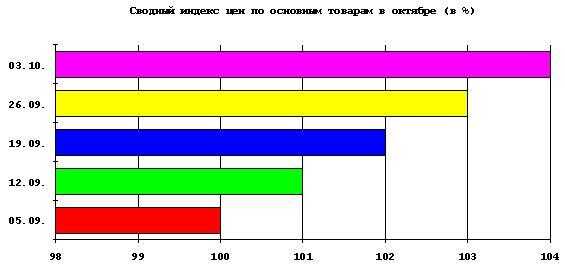
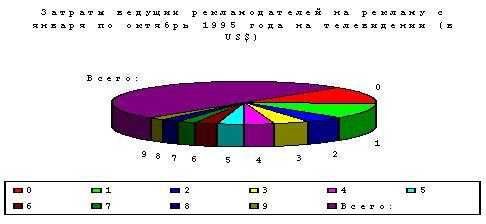
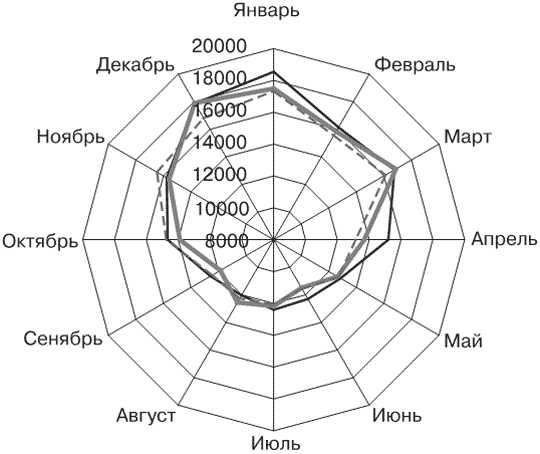 Рис.
13. Радиальная диаграмма
Рис.
13. Радиальная диаграмма